>>>Link TẢI XUỐNG TRỰC TIẾP
>>>LINK TẢI NHANH
Khóa màn hình bằng mật khẩu là tính năng được nhiều người dùng trên smartphone. Tuy nhiên, không phải lúc nào nó cũng cần thiết và đôi khi gây khó chịu. Điện thoại thông minh Android có một tính năng thông minh cho phép bạn thiết lập các tình huống mà bạn có thể bỏ qua khóa màn hình như ở nhà hoặc tại cơ quan.

Đầu tiên Smart Lock là gì?
Khóa thông minh là một tính năng mở khóa màn hình thông minh được tích hợp trên điện thoại Android. Tính năng này cho phép điện thoại của bạn mở khóa màn hình cho biết bạn là chủ sở hữu của thiết bị hoặc bạn đang ở đâu. đã được thiết lập hoặc thiết bị bạn đã kết nối với thiết bị khác gần đó mà không cần nhập mật khẩu mở khóa.
2 Các bước thiết lập Smart Lock
Bước 1: Bạn cần đặt mật khẩu cho màn hình khóa. Đọc bài viết tại đây để đặt mật khẩu màn hình khóa
bươc 2: Bên trong khung -> chọn Màn hình khóa và bảo mật.
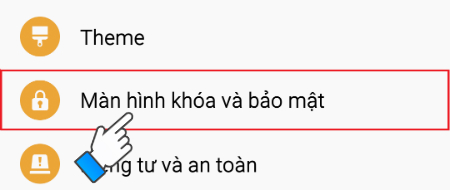
– Chọn Cài đặt khóa bảo mật.
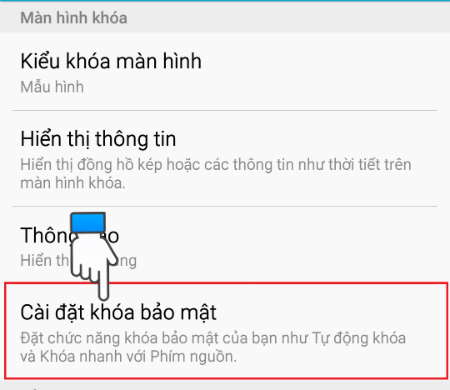
– Chọn chức năng Khóa thông minh.
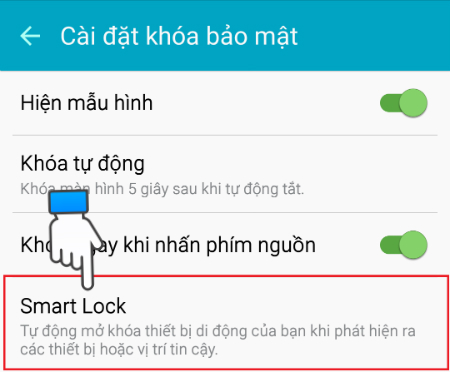
– Xác nhận mật khẩu màn hình khóa mà bạn đã cài đặt.
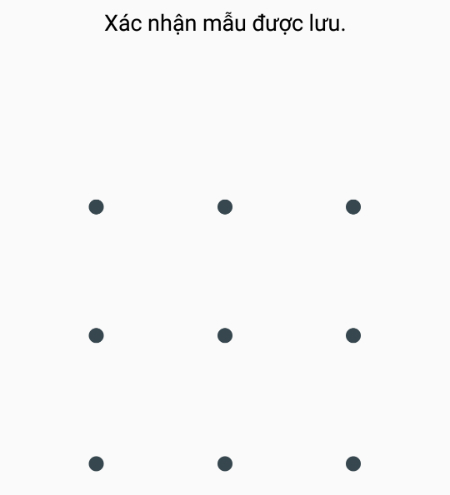
– Chọn một tin nhắn giải thích Smart Lock là gì đồng ý.
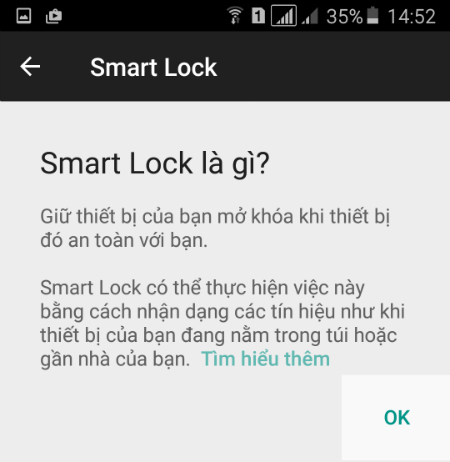
– Đây là giao diện Smart Lock.
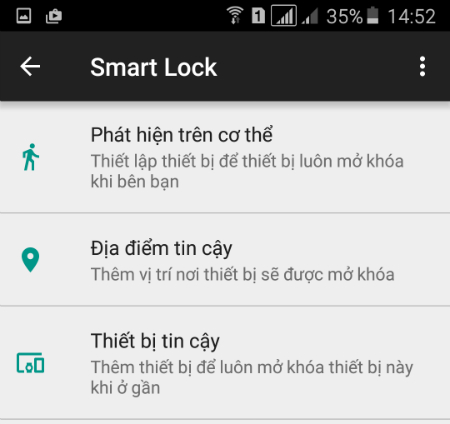
bước 3: Tại giao diện của Khóa thông minh Có 3 lựa chọn cho bạn:
+ Nhận biết trên cơ thể: Với tính năng này, bạn chỉ cần mở khóa một lần và điện thoại của bạn sẽ vẫn mở khóa miễn là bạn luôn mang theo bên mình hoặc luôn bên mình. Điện thoại chỉ bị khóa khi nó được xác định là bạn đã đặt nó xuống.
Để nhận ra:
– Chọn chức năng Nhận biết trên cơ thể và bật nó lên.
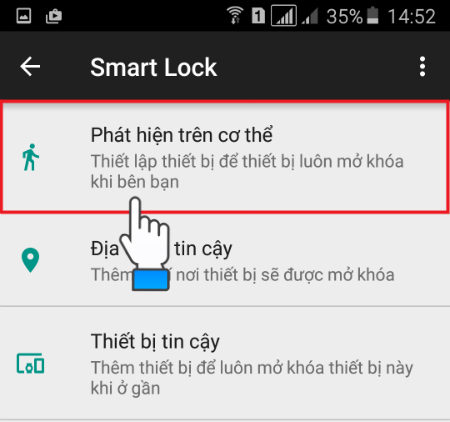
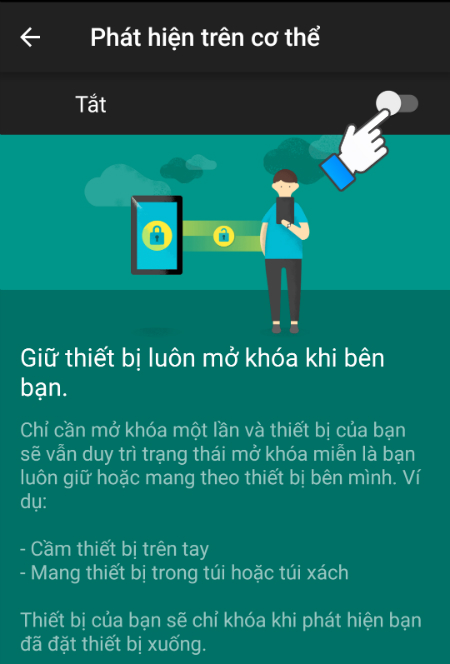
+ Nơi đáng tin cậy: Chức năng này thiết lập vị trí tin cậy của bạn. Điều này có nghĩa là khi bạn ở vị trí đã đặt, màn hình khóa luôn bật cho đến khi bạn chuyển sang vị trí khác.
Để nhận ra:
– Nhấp vào Tính năng Nơi đáng tin cậy bên trong Khóa thông minh.
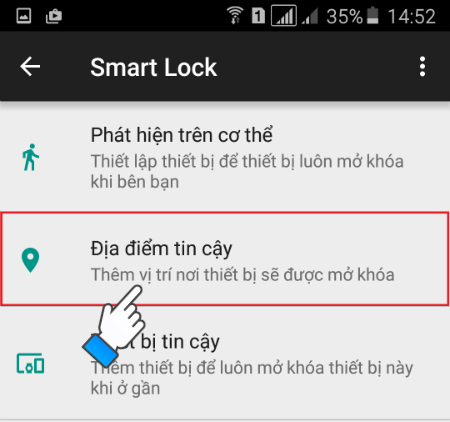
– Chọn Thêm một địa điểm đáng tin cậyvị trí của bạn sẽ được tìm thấy tự động.
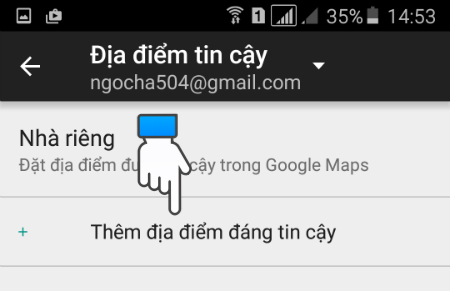
– – Chọn nơi này
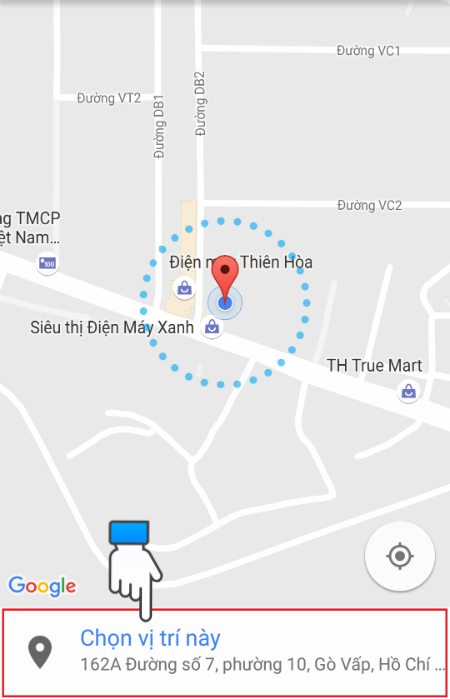
– Sau đó đặt tên cho địa điểm.
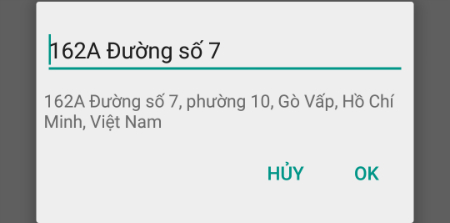
+ Thiết bị đáng tin cậy: Chức năng này cho phép mở khóa điện thoại của bạn miễn là bạn được kết nối với một thiết bị khác, ví dụ: Ví dụ: Đồng hồ thông minh, hệ thống Bluetooth trên xe hơi hoặc NFC trên trạm sạc của bạn.
Để nhận ra:
– Chọn chức năng Thiết bị đáng tin cậy tại Smart Lock -> chọn Thêm thiết bị đáng tin cậy.
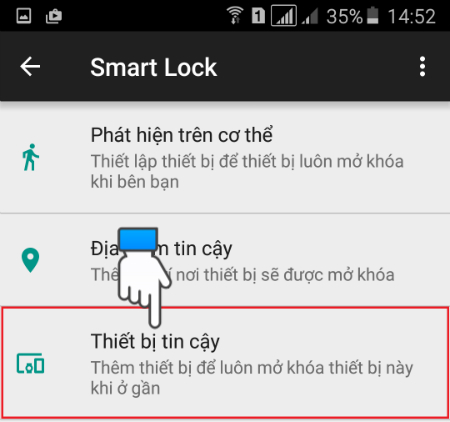
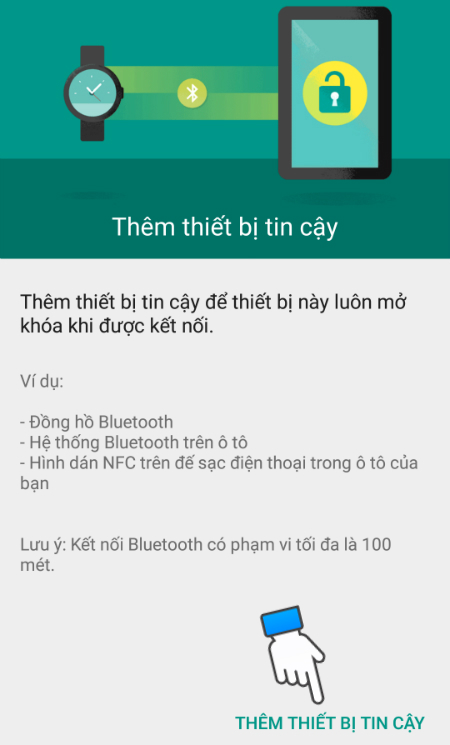
– Chọn Bluetooth Khi bạn muốn kết nối điện thoại của mình với một thiết bị khác.
– Chọn NFC Khi bạn muốn kết nối với NFC.
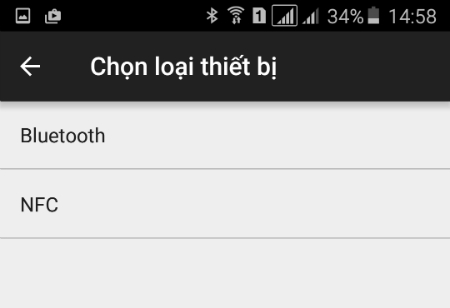
Nếu có khó khăn hay thắc mắc, bạn vui lòng comment bên dưới để PCguide giải đáp và hỗ trợ nhé
Siêu thị điện máy XANH
Tôi là licadho.org-chuyên gia trong lĩnh vực công nghệ máy tính. Các bài viết được tổng hợp và đánh giá bởi các chuyên gia nhiều năm kinh nghiệm, tuy nhiên chúng chỉ có giá trị tham khảo. Chúc Các Bạn Thành Công!
Bạn có thể tham khảo tải game siêu tốc tại :
- https://vzone.vn
- https://mobilenet.vn
- https://wikidown.vn/
- https://dbo.vn
- https://pcguide.vn















